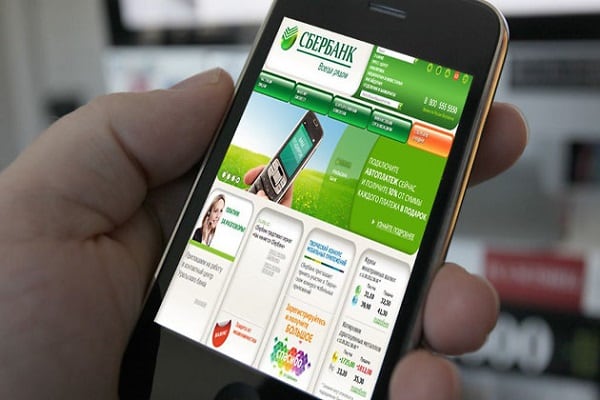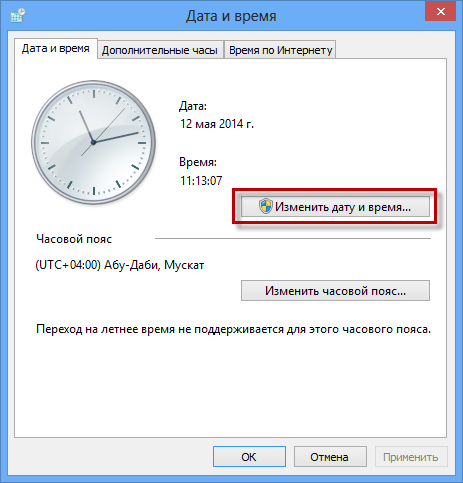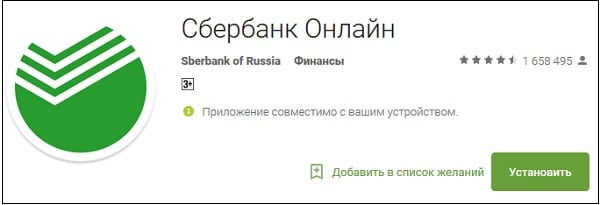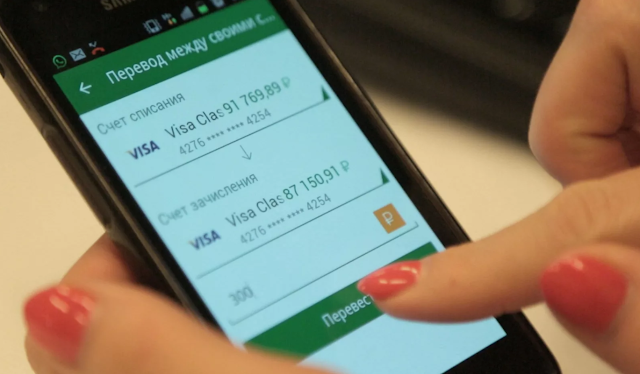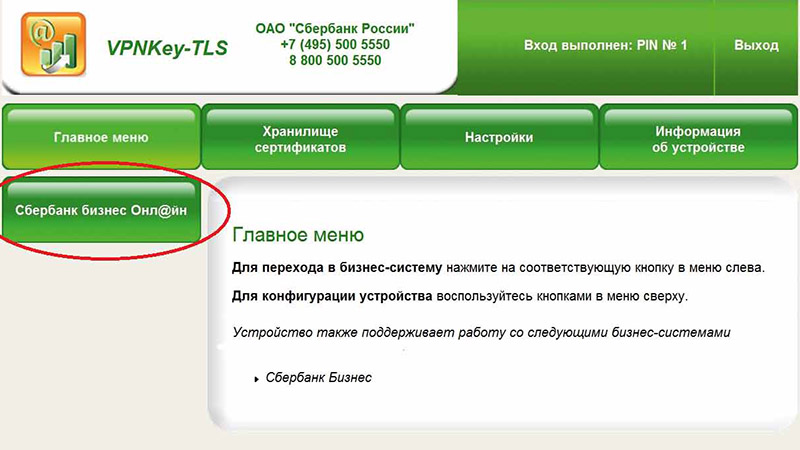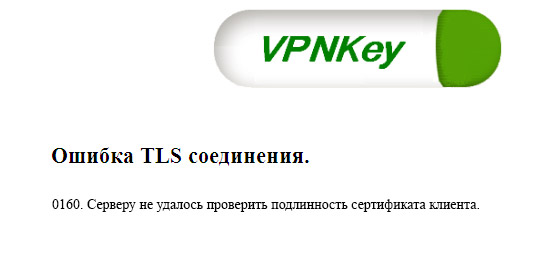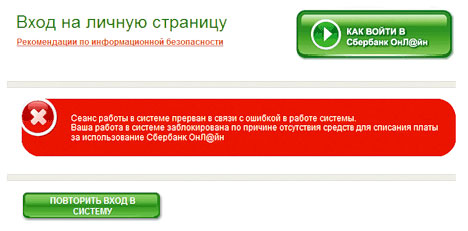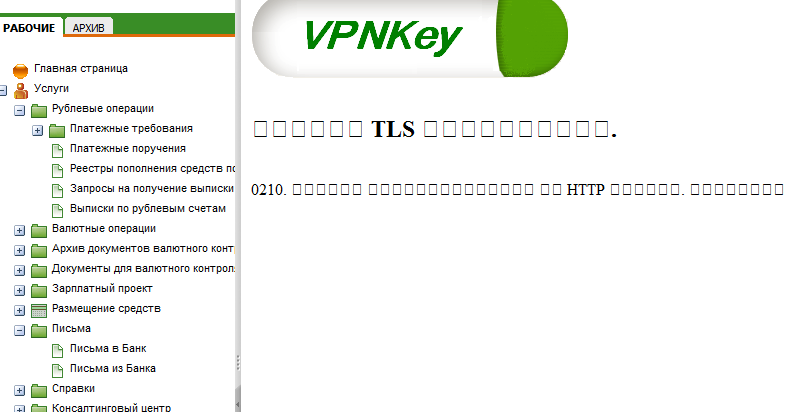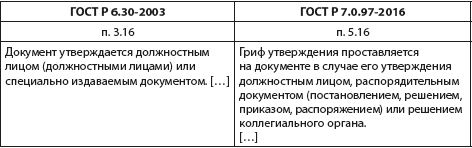Не удается установить защищенное соединение Сбербанк Онлайн
Некоторые пользователи системы «Сбербанк Онлайн» (как стационарной, так и мобильной версии) при попытке получить доступ к своему личному кабинету могут встретиться с сообщением «Не удается установить защищенное соединение». Выполнить вход в личный кабинет становиться невозможно, а попытки перезагрузить страницу (или перезапустить мобильное приложение) не меняют ровным счётом ничего. В данном материале я попытаюсь помочь таким пользователям, и расскажу, почему возникает данное сообщение, а также поясню, как его исправить.
Содержание
- Суть ошибки «Не удается установить защищенное соединение»
- Как исправить ошибку в Сбербанк Онлайн
- Заключение
Суть ошибки «Не удается установить защищенное соединение»
Обычно, возникновение проблем с установкой защищённого соединения связано с неполадками в работе криптографического протокола SSL (или при отключении данного протокола на пользовательском ПК).
В контексте же системы «Сбербанк Онлайн» сообщение о проблемах с установкой защищённого соединения может быть вызвано следующими причинами:
- Сбой мобильного приложения «Сбербанк Онлайн»;
- Проблемы в работе интернет-подключения пользователя;
- Проблемы в работе сайта «Сбербанк Онлайн» (в частности, перегрузка ресурса во время большого наплыва пользователей);
- Не корректные дата и время на пользовательском компьютере (мобильном устройстве);
- Параллельная работа какого-либо приложения (в фоне), блокирующие корректный доступ к «Сбербанк Онлайн».
Как исправить ошибку в Сбербанк Онлайн
Чтобы избавиться от ошибки «Не удается установить защищенное соединение» выполните следующее:
- Проверьте дату и время на вашем ПК (или смартфоне). Некорректные дата и время являются непосредственными причинами возникновения проблем с установкой защищённого соединения как на ПК, так и на мобильном устройстве.
Для установки корректных даты и времени наведите курсор мыши на отображение даты и времени справа внизу (на ПК), нажмите правую клавишу мыши, и в появившемся меню выберите «Настройка даты и времени» — «Изменить дату и время».
На мобильном устройстве будет достаточно перейти в «Настройки» — «Дата и время». Если у вас там стоит галочка рядом с «Автоматическое определение», тогда снимите её, и самостоятельно установите корректные дату и время. Если же галочку рядом с указанной опцией нет, тогда установите её сами.
- Подождите какое-то время. Если проблема с доступом к серверам «Сбербанка» вызвана большим наплывом пользователей, и соответствующей перегрузкой ресурсов, то через некоторое время (обычно это пара часов) пик нагрузки спадёт, и вы сможете беспрепятственно получить доступ к «Сбербанк Онлайн»;
- Если вы используете мобильное приложение, тогда попробуйте доступ к «Сбербанк Онлайн» через браузер обычного компьютера. Возможно, ваше мобильное приложение работает некорректно, и понадобится его полная переустановка;
- Проверьте ваше интернет-подключение, убедитесь, что канал подключения работает стабильно;
- Закройте другие запущенные приложения, оставив лишь «Сбербанк Онлайн»;
- Убедитесь, что у вас установлена последняя версия мобильного приложения «Сбербанк.Онлайн» (на момент написания статьи актуальна версия 7.7.2). При необходимости установите самую свежую версию приложения;
- Обратитесь по телефону в контактный центр «Сбербанка» по телефону 8-800-555-555-0 или на е-мейл help@sberbank.ru с просьбой помочь в решении проблемы;
- Проверьте версию вашего браузера, при необходимости скачайте самую свежую версию продукта;
- Проверьте ваш ПК на наличие вирусных программ (если проблема наблюдается на компьютере). Поможет статья о защите ПК от любых вирусов и онлайн проверка на вирусы. На мобильных устройствах вирусы проявляют себя гораздо реже;
- Попробуйте сменить точку доступа Wi-Fi. Некоторые публичные сети имеют проблемы при работе с «Сбербанк Онлайн»;
- Попробуйте сменить браузер или сменить браузерный профиль (у некоторых пользователей решить рассматриваемую проблему помогла смена профиля в браузере).
Заключение
В данной статье мной была описана дисфункция «Не удается установить защищенное соединение» в системе Сбербанк Онлайн, её причины и способы решения. В большинстве случаев возникновение такой ошибки имеет временную природу, и через пару часов ситуация с доступом в «Сбербанк Онлайн» нормализуется. Если же проблема повторяется регулярно, выполните весь комплекс советов, описанных мной выше, это поможет избавиться от данной ошибки на ваших гаджетах и ПК.
Опубликовано 11.07.2017 Обновлено 19.04.2022
Что означает сообщение: «Не удается установить защищённое соединение в Сбербанк Онлайн»
Миллионы клиентов Сбербанка пользуются личным
кабинетом системы Сбербанк Онлайн. Иногда пользователи онлайн банка
сталкиваются с непредвиденными ситуациями. Одной из таких ситуаций может быть
случай, когда при попытке войти в личный кабинет выскакивает сообщение: «Не
удается установить защищенное соединение». Что означает такое сообщение и как
устранить ошибку? Давайте вместе разберемся.
В чем суть ошибки?
Когда пользователь онлайн системы Сбербанка видит у
себя на компьютере или мобильном устройстве сообщение с текстом «Не удается
установить защищенное соединение», в результате чего просто невозможно
пользоваться онлайн банком означает это лишь одно – случились неполадки в
работе криптографического протокола.
Если перевести на простой язык – сбой в работе
приложения Сбербанк Онлайн.
И если такие причины, как сбой в работе приложения,
перегрузка сервиса в результате большого наплыва пользователей от вас не
зависит, то вот от ещё двух причин из-за которых может быть такая ошибка вы в
состоянии справиться самостоятельно.
- Защищенное соединение невозможно к установке, если
на компьютере или мобильном устройстве установлена не корректно дата и время.
Т.е. откорректировав дату и время спокойно можно устранить ошибку и Сбербанк
Онлайн будет работать, как и прежде. - Во втором случае – сбои в работе онлайн банка могут
быть вызваны параллельной работой какого-то приложения на компьютере, данное
приложение (программа) может блокировать корректный доступ в систему Сбербанк
Онлайн. Решение проблемы простое – проверьте компьютер на наличие вирусов, а
также на параллельно работающие программы. Увидеть работающие программы можно
через «Диспетчер задач» (нажимаем клавиши Ctrl+Alt+Delete).
Надеемся, что наша статья была полезна для вас, если это так, делитесь ею
в своих социальных сетях, помогая нам развиваться дальше.

- Ошибки TLS соединений в Сбербанк Бизнес Онлайн
- Ошибки соединения Сбербанк Бизнес Онлайн
- Проблема номер 0100
- Ошибка TLS 0140
- Проблема номер 0160
- Другие возможные проблемы
К слову, в последнее время именно дистанционное управление бизнесом приобрело огромную популярность. И многие клиенты Сбербанка уже успели оценить столь высокое удобство данной системы, а именно заполнение платёжных поручений не выходя из офиса в автоматическом режиме, управление счетами в режиме онлайн, отсутствие необходимости в посещении банка и так далее. Однако здесь, как и в любой иной системе, есть свои сбои и нюансы. Так, наиболее частые проблемы, связанные с данной системой – это ошибки TLS соединений, которые, тем не менее, всегда можно исправить.
Конечно, предусмотреть и описать здесь все ошибки невозможно, однако давайте разберем самые наиболее часто встречающиеся.
Ошибки соединения Сбербанк Бизнес Онлайн
Ошибка 0140 или, по-другому, ошибка соединения. Причин для таковой ошибки может быть несколько. И одна из самых часто встречаемых – это просто сбои в программе.
Однако еще чаще такая проблема может возникать из-за цифровой электронной подписи. Данная подпись является аналогом обычной подписи и используется тогда. Когда нужно подписать и удостоверить какие-то документы. Поэтому ошибку система выдаст в том случае, если подпись устарела, и более она не действительна. Тогда ее клиенту следует обновить.
Однако бывает, что срок печати еще не истек – тогда нужно будет проверить, насколько точно вы заполнили все поля. Вполне возможно, что для прикрепления подписи вам просто нужно установить Capicom. И тогда проблема решится еще проще.
Однако, какой бы не была причина, нужно как можно быстрее ее решать и обращаться в службу поддержки за помощью, сообщив код ошибки и те действия, которые вы выполняли до того, как была совершена ошибка. А чтобы в дальнейшем вы не столкнулись с данной проблемой, нужно точно знать, когда именно истекает ее срок годности.
Проблема номер 0100
Данную ошибку система может выдать в том случае, если у вас появились проблемы с сертификатом. Так, при входе в Бизнес Онлайн осуществляется проверка, а затем и подтверждение ее подлинности. Сервер Сбербанка проверяет, насколько действителен сертификат, до какого срока он действует, а затем сравнивает адрес с тем адресом, который указан в сертификате.
Ошибка TLS 0140
Как уже и было сказано ранее, причин таковой ошибки может быть множество, начиная с обычного сбоя в системе и заканчивая банальной «просрочкой» электронной подписи.
Проблема номер 0160
В том случае, если системе выдается данная ошибка, то это говорит лишь об одном – о том, что система не может проверить подлинность сертификата клиента. То есть закончилось действие пин-кода. Для того, чтобы возобносить работу системы, нужно обратиться в банк для восстановления пин-кодов либо токена.
Другие возможные проблемы
Так же во время работы с системой могут возникнуть следующие проблемы:
- Вы неправильно ввели пароль либо логин при входе в систему. Это говорит о том, что вы действительно ввели что-то не так. Данная проблема решается очень просто – вам нужно будет попросту перезагрузить страницу, вновь войти и ввести данные, но при этом быть максимально аккуратным и внимательным.
- Так же существует ошибка 401, которая выходит тогда, когда клиент банка входит в систему. Основная причина здесь – это сбой в работе вашего компьютера. Здсь существует множество вариантов решения данной проблемы – например, переустановить браузер, либо попросту обновить страницу.
- Так называемая ошибка контроля. Она возникает в том случае, если вы, заполняя какой-то платежный документ, допустили в нем ошибки. При этом система считает данный документ как неактуальный для вас. Для того, чтобы данная проблема была устранена, нужно проверить все те поля, которые были вами введены, затем исправить те пункты, которые были заполнены неверно, и еще раз установить проверку документа.
- Как вариант, может возникнуть внутренняя ошибка данного сервера. Здесь вам вообще не нужно беспокоиться, а лишь стоит дождаться, когда будут решены все проблемы. Кроме того, вам нужно сообщить о сложившейся ситуации службе техподдержки.
Вот так сейчас открывается сайт «Сбербанка».
«Сбербанк» перешел на российские TLS-сертификаты безопасности. Эти сертификаты позволяют сайтам оставаться защищенными в интернете. Ранее компания пользовалась зарубежными.
Из-за перехода на отечественные сертификаты сайт «Сбербанка» перестал открываться в браузерах Chrome, Safari, Mozilla Firefox и других. Это касается пользователей Windows, Android, iPhone и Mac. Сейчас при входе на сайт браузер выдает ошибку и называет сайт «небезопасным».
Как открыть сайт «Сбербанка» (3 способа):
1. Отечественные браузеры
Скачайте «Яндекс.Браузер» или «Атом» — эти браузеры поддерживают российские TLS-сертификаты и открывают «Сбербанк» без ограничений.
2. С помощью Safari или Chrome
Все зарубежные браузеры перестали открывать сайты «Сбербанка». Фото: Pinterest
Войдите на сайт «Сбера» привычным образом. После появления ошибки соединения нажмите «Подробнее» и «Посетить веб-сайт». Убедитесь, что перед вами действительно сайт «Сбербанка», подтвердите свой выбор, и сайт успешно откроется.
3. Установка российского TLS-сертификата
Самое радикальное, но надежное решение. Однократная установка сертификата позволит использовать сайт «Сбербанка» в привычном браузере. Также этот метод позволит открывать и другие сайты, когда они перейдут на отечественный TLS.
Чтобы установить сертификат, вам нужно войти на «Госуслуги» и скачать специальный файл. Для разных ОС тип файла свой — на разные аппараты скачивайте его отдельно, выбрав свой. На сайте «Госуслуг» есть пошаговая инструкция по установке, а также все необходимые ссылки для скачивания.
Для iPhone и Mac потребуется лишь установить профиль — он содержит все компоненты сертификата. Для Android и Windows сложнее: вам нужно будет скачать и установить по очереди две части сертификата — корневую и выпускающую.